
V předchozím příkladu jsme vytvořili separát "ceník" pro privilegovanou kategorii občanů.
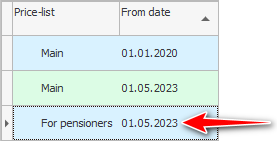
A nyní masivně změňme všechny ceny v tomto ceníku. Změna všech cen v ceníku je docela snadná. Všechny služby ať stojí důchodce o 20 procent méně. Ceny zdravotnického materiálu zároveň ponecháme beze změny.
V modulu "ceníky" využít akce "Změna ceníkových cen" .
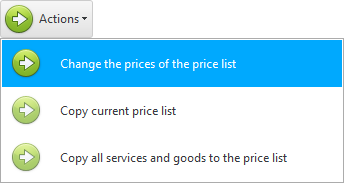
Abyste dosáhli toho, co chcete, vyplňte parametry akce takto.

Nyní můžete vidět ceny hlavního ceníku.
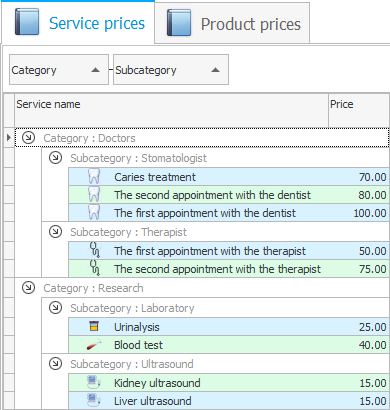
A porovnejte je s novými cenami pro důchodce.
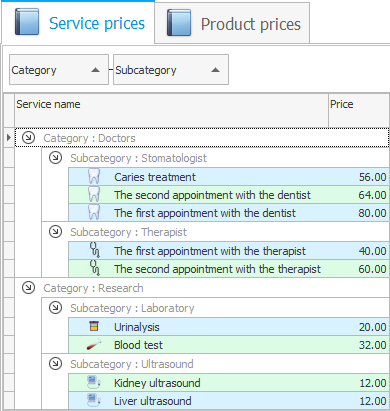
Stejným způsobem můžete zvýšit ceny. Tyto ceny budou nahrazeny pro všechny zákazníky tohoto typu ceníku. Kromě toho může odpovědný pracovník měnit ceny i ručně při každé návštěvě nebo prodeji zboží.
Můžete nejen vytvářet samostatné typy ceníků pro různé marže, ale také u nich fixovat změny cen a ponechat určitý typ ceníku z různých dat.
V tomto případě po hromadné změně ceny můžete vždy vidět dynamiku vašich cen v čase.
Je důležité používat stejný typ ceníku, aby se náklady na výkony pro všechny pacienty u tohoto typu ceníku automaticky změnily na nové od posledního data.
Program vyhledá aktuální ceny podle ceníku zadaného pacientem. Pokud se tedy ceny změní, je důležité zachovat stejný druh ceníku, jaký jste na nich již měli.
Hromadné změny cen nezruší možnost ruční úpravy. V dolní záložce s cenami si můžete vybrat cenu pro jakýkoli produkt nebo službu a přejít k úpravě příspěvku. Tato změna ovlivní pouze tento záznam. Pokud tedy chcete zdražit nějakou službu u všech typů ceníků, musíte to udělat buď předem, nebo ručně v každém. Můžete nejprve změnit všechny ceny a poté masivně kopírovat hlavní ceník do ostatních.
Před zkopírováním ceníku je důležité se ujistit, že je v něm zahrnuto veškeré zboží a služby a že je ke všemu připsán náklad. Zda jsou ceny s nulou zjistíte snadno – stačí vybrat filtr podle ceny s 0, pokud takový filtr existuje.
Další užitečná témata naleznete níže:
![]()
Univerzální účetní systém
2010 - 2024